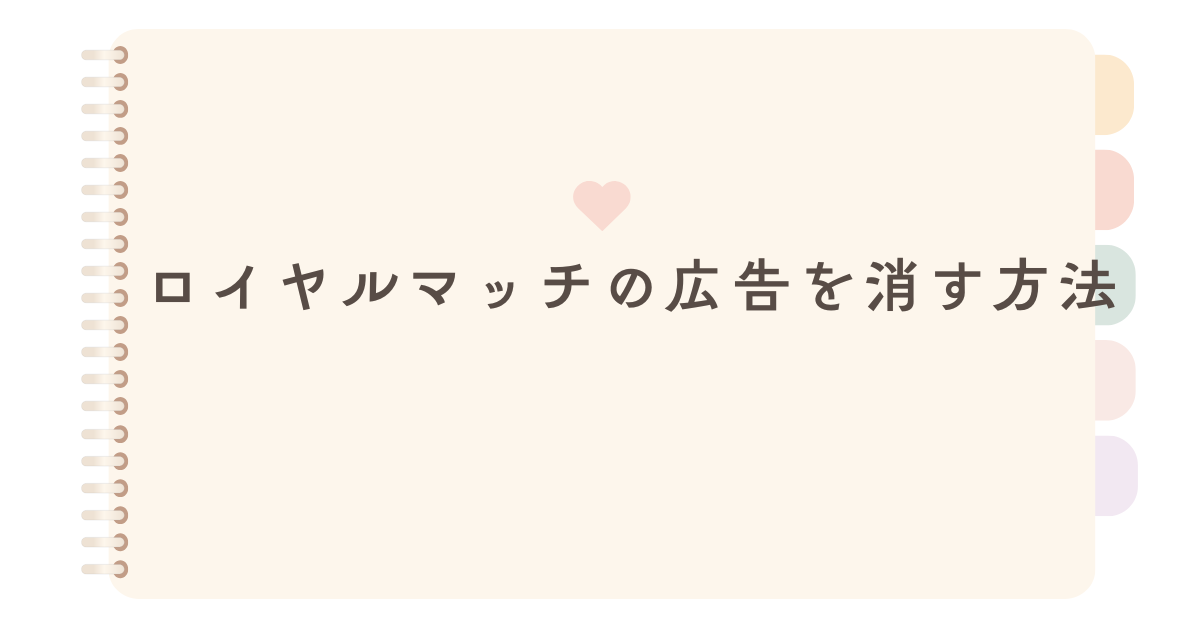インスタグラムでのビデオ通話は、手軽にリアルタイムのコミュニケーションが取れる便利な機能ですが、間違って通話をかけてしまったり、設定がわからず戸惑った経験がある人も少なくありません。この記事では、インスタのビデオ通話の基本的な使い方から、うっかり操作してしまった際の対処法、通話の設定やエフェクトの活用方法、さらには料金や背景の設定、2分割表示などの詳細まで、ビジネスシーンでも安心して使えるように徹底解説します。
インスタのビデオ通話の基本的な使い方
ビデオ通話の開始方法
インスタグラムのDM(ダイレクトメッセージ)機能から、ビデオ通話を行いたい相手とのチャット画面を開き、右上のカメラアイコンをタップすることで通話を開始できます。スマホ一つで即時に通話が可能なため、プライベートだけでなくビジネスの簡易連絡手段としても使えます。
ビデオ通話を受ける方法
相手からの着信があると、ポップアップ通知が表示され「応答」または「拒否」の選択が可能です。通話中は画面右上に操作ボタンが表示され、マイク・カメラのオンオフや通話終了もワンタップで行えます。
間違ってビデオ通話をかけてしまった場合の対処法
誤発信した直後のキャンセル
ビデオ通話を間違ってタップしてしまった場合でも、数秒以内であれば相手に着信音が鳴る前に「終了」ボタンでキャンセルできます。通知自体は残る可能性がありますが、通話に出られる前に終われば誤解は最小限に抑えられます。
誤発信の通知を削除することはできる?
現状、インスタ上での通話通知を完全に消すことはできません。ビジネスシーンでは誤送信後にすぐメッセージで謝罪を送るのがマナーとされています。カジュアルなやりとりでも「ごめんなさい、間違えました」と一言あると印象が大きく変わります。
通話中の顔や背景の映り方を調整する
顔は自動的に映るのか?
ビデオ通話を開始すると、デフォルトでインカメラが起動し顔が映るようになっています。カメラをオフにしたい場合は、通話画面のビデオマークをタップすることで映像を一時的に無効にできます。
背景やエフェクトの使い方
インスタのビデオ通話では、ARエフェクトや背景フィルターを使用することができます。画面下の顔マークをタップすると、利用可能なエフェクト一覧が表示され、通話中でも適用可能です。ビジネス用途では、無地の背景や顔補正機能を控えめに使うことで、より信頼感のある印象を与えられます。
ビデオ通話の設定と通知のカスタマイズ
通話を受けたくない場合の設定方法
インスタグラムの「設定」→「通知」→「メッセージと通話」から、ビデオ通話の通知をオフにすることが可能です。また、特定のユーザーからの着信を拒否したい場合は、そのユーザーをミュートまたはブロックすることで回避できます。
通話の履歴や通知を確認する方法
DM画面内に過去のビデオ通話履歴が表示されます。履歴を個別に削除することはできませんが、DM自体を削除することで間接的に履歴も非表示にできます。
通話中に使える2分割表示と画面共有
2分割表示の仕組みと注意点
iOSや一部Android端末では、ビデオ通話画面をピクチャ・イン・ピクチャ(PIP)として小窓表示することが可能です。また、iPadなどのタブレット端末では、マルチタスクで2つのアプリを並行表示できます。ただし、対応端末やOSバージョンによって使えない場合もあるため、事前確認が重要です。
画面共有機能はある?
現時点では、インスタの純正機能として画面共有は未対応です。ビジネスの資料共有などにはZoomやGoogle Meetとの併用が推奨されます。
インスタのビデオ通話に料金はかかる?
基本的に無料で使える
インスタのビデオ通話は、データ通信を使用して行われるため、アプリ自体の利用料は無料です。ただし、Wi-Fi環境以外で使用した場合は通信料金が発生するため、特に長時間の通話では通信量に注意が必要です。
海外との通話でも無料?
相手が海外にいる場合でも、同様にインスタ経由の通話であれば追加料金はかかりません。ただし、通信環境が不安定になる可能性があるため、業務用途では慎重な運用が求められます。
ビジネスで使う際の注意点と活用アイデア
プライベートとの切り分けを意識する
インスタは基本的にプライベート利用を前提としたSNSのため、業務連絡に使う際は慎重な運用が求められます。アカウントの公開範囲や通知設定、プロフィール内容などにも配慮が必要です。
時差や文化差に配慮したコミュニケーション
グローバルな相手とのやりとりでは、時差や言語のニュアンスに注意が必要です。テキストメッセージと併用して確認を取るなど、丁寧なやりとりを心がけましょう。
まとめ:インスタのビデオ通話を便利に使いこなすために
インスタのビデオ通話は、日常のやりとりだけでなく、簡易的なビジネスツールとしても活用できます。間違ってかけてしまった場合の対処法や、通話中の設定、背景・エフェクトの管理方法を押さえておけば、スマートにコミュニケーションを取ることが可能です。正しい設定とマナーを意識しながら、快適な通話環境を整えていきましょう。